网上现在随处能够下载到ghost的映像,ghost系统最大的优势其实就是免费、安装速度比较快,因此很多用户都会选择用ghost映像安装系统,那么ghost系统之家怎么安装呢?下面我们就来看看ghost系统之家安装过程吧。
工具/原料:
系统版本:windows系统
品牌型号:联想拯救者Y7000P
软件版本:小白一键重装系统 v2990
方法/步骤:
方法一:ghost系统之家ghost win10系统镜像安装
1.ghost系统之家怎么安装呢?首先我们需要下载ghost win10系统镜像,这里大家注意下载镜像不要放在当前系统盘上。
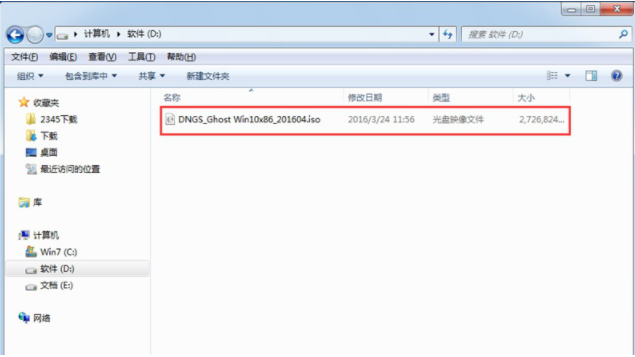
2.接着解压下载的ghost win10系统镜像,双击打开安装系统,鼠标点击exe程序进入下一步。
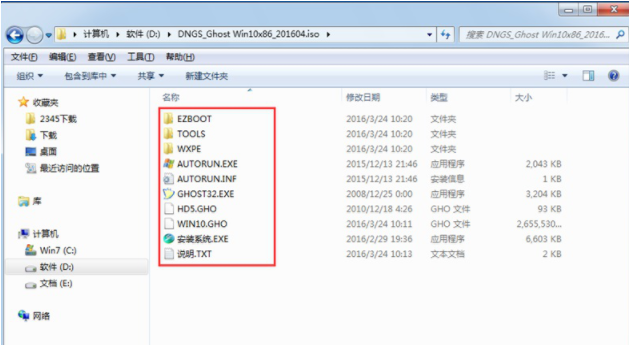
3.在打开的新界面中,点击“C盘”,点击确定即可。
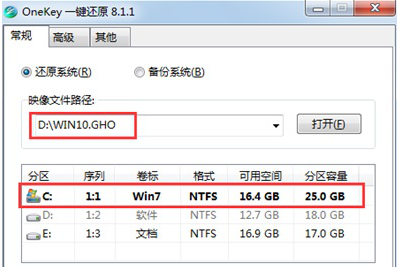
4.重启电脑之后进入ghost系统的过程中,一般需要10分钟,耐心等待完成即可。
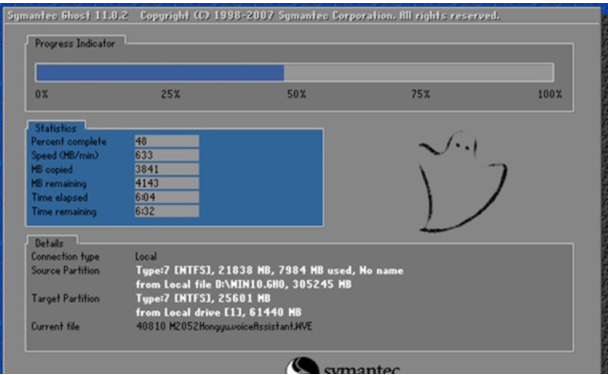
5.ghost完成之后,再次选择重启电脑,开始ghost win10系统的安装过程,耐心等待完成。
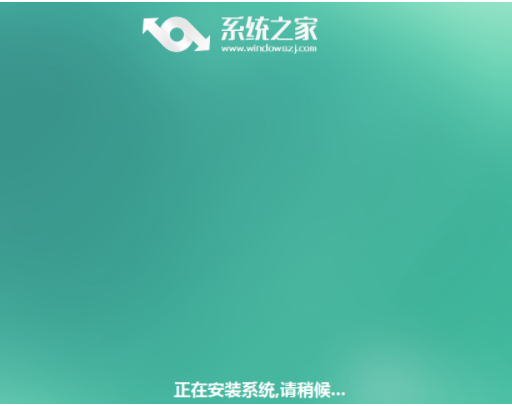
6.耐心等待ghost win10系统安装完成直至进入win10系统桌面。
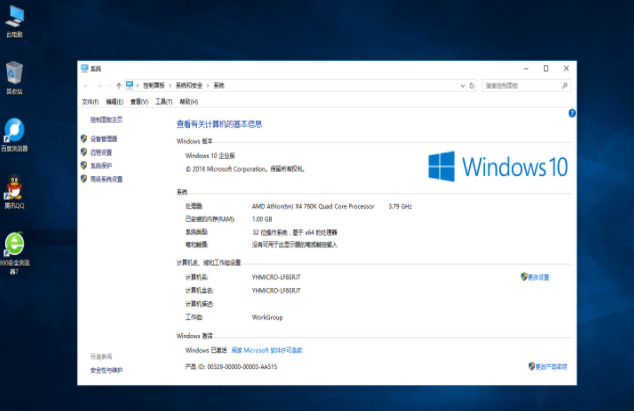
方法二:小白一键重装系统ghost安装方法
1、下载安装小白系统并安装运行,选择GHOST备份还原选项,点击我们需要还原的系统,这里以win11系统为例,点击新增。
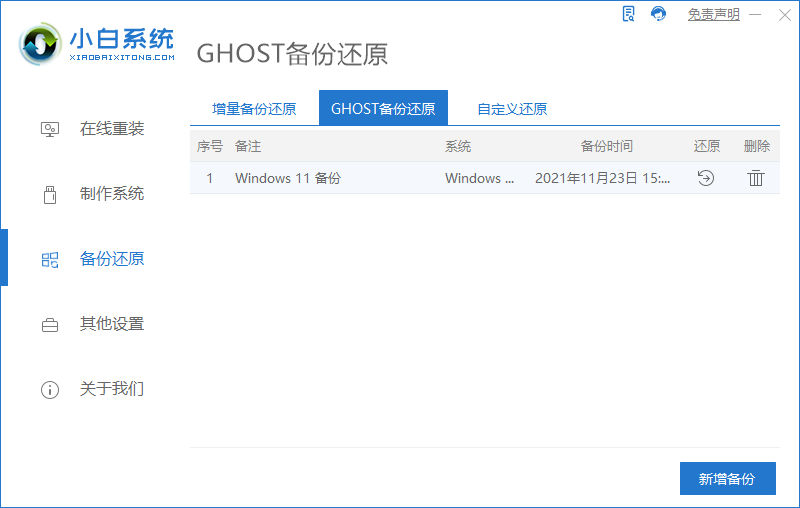
2、弹出提示之后,点击确定即可。
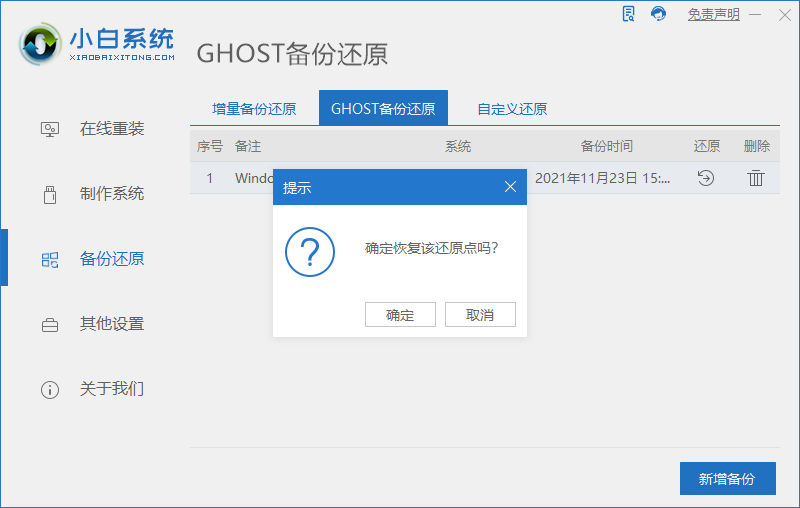
3、耐心等待系统部署环境,耐心等待。

4、当出现提示系统环境部署完成之后,点击重新启动按钮。
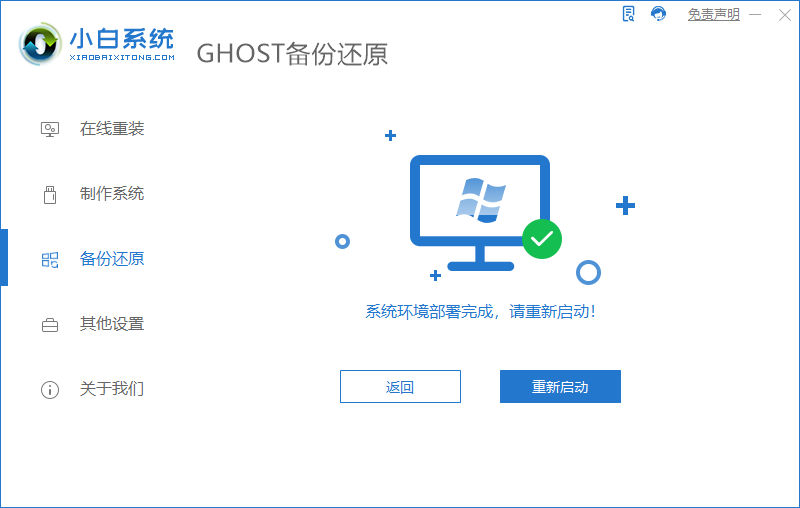
5、重启电脑后进入启动管理器界面,选择第二项,按回车。

6、耐心等待系统自动安装,无需我们任何操作。
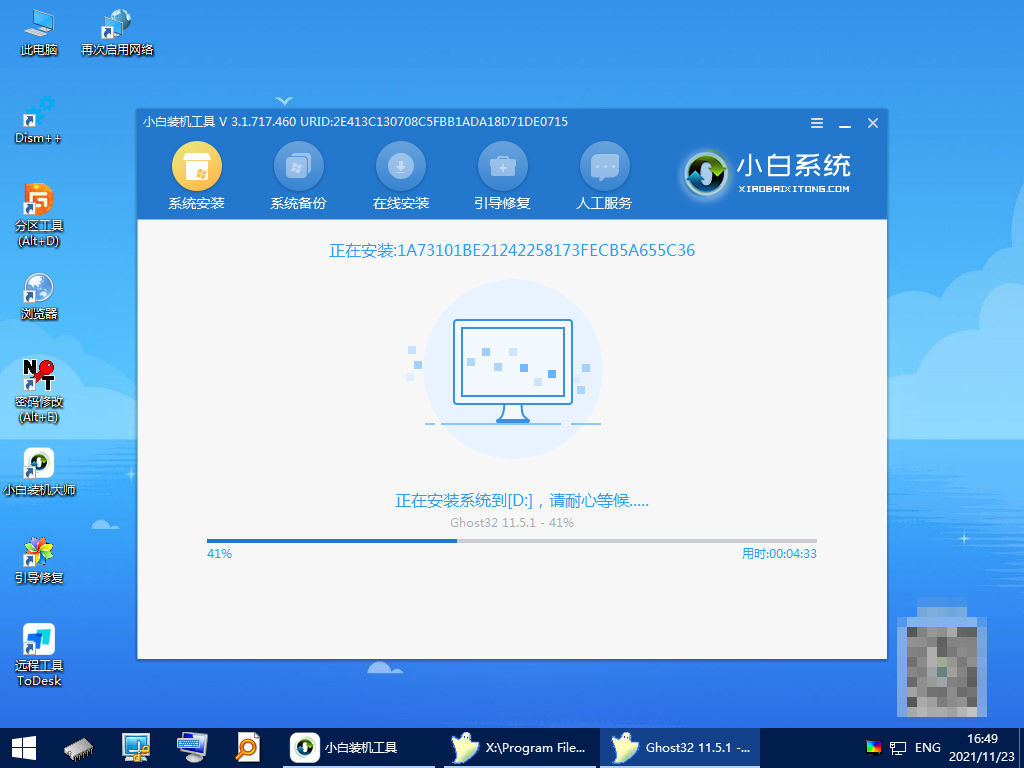
7、提示系统安装完成之后,点击立即重启电脑。
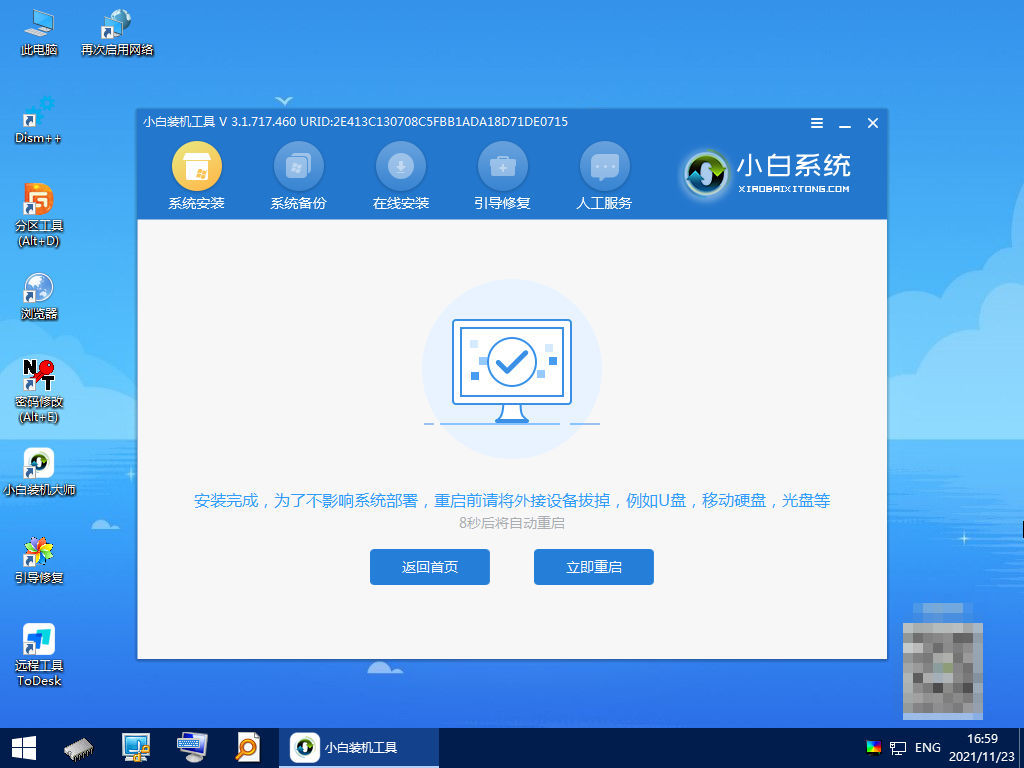
8、重启电脑后直至进入到安装好的系统桌面,即说明完成。

总结:
方法一:ghost系统之家ghost win10系统镜像安装
1.下载ghost win10系统镜像,将其解压;
2.双击exe程序,进入ghost系统的过程;
3.ghost win10系统安装完成,重启电脑直至进入win10系统桌面。
方法二:小白一键重装系统ghost安装方法
1、打开小白系统,选择GHOST备份还原;
2、环境部署完成之后,选择重新启动;
3、直至进入到安装好的系统桌面即可。